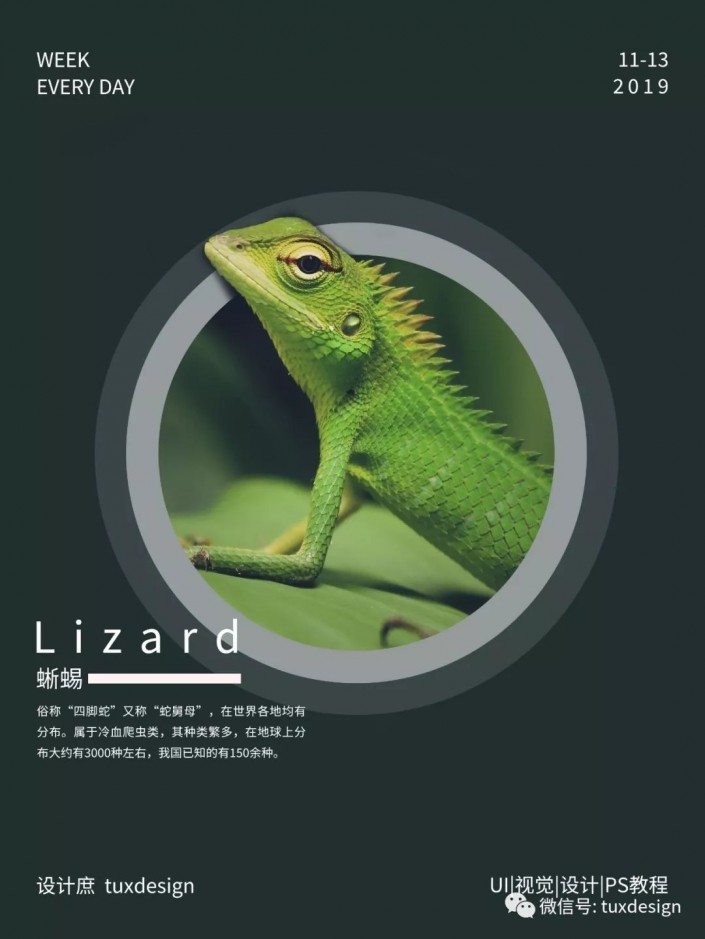PS海报设计技巧教程:巧用蒙版工具制作突出主题效果的海报图片。效果图:
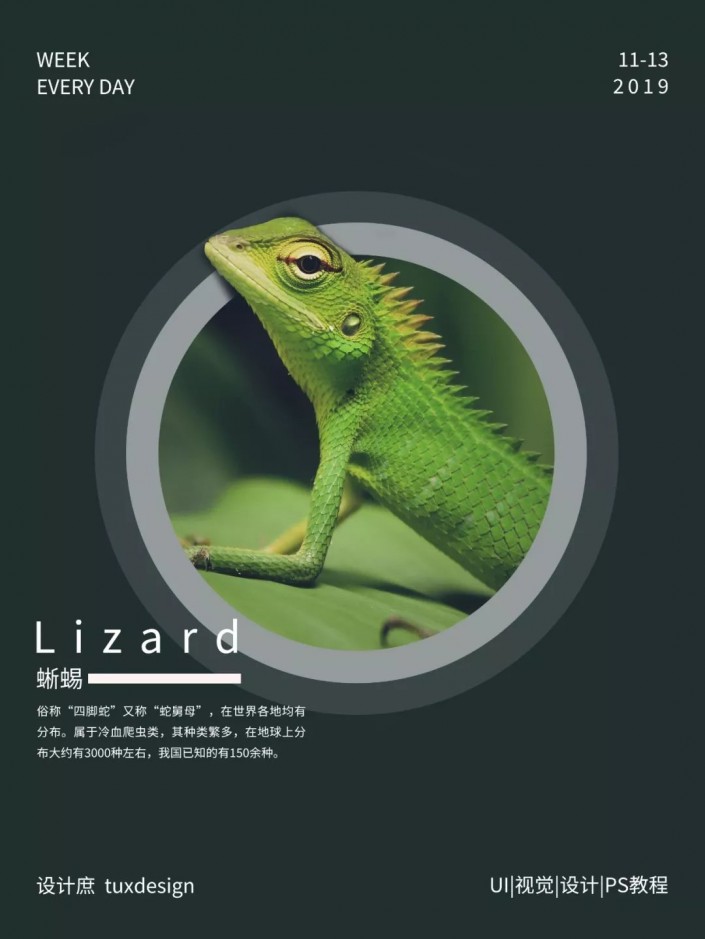
操作步骤:
首先把我们的海报基本版面建立好,如图
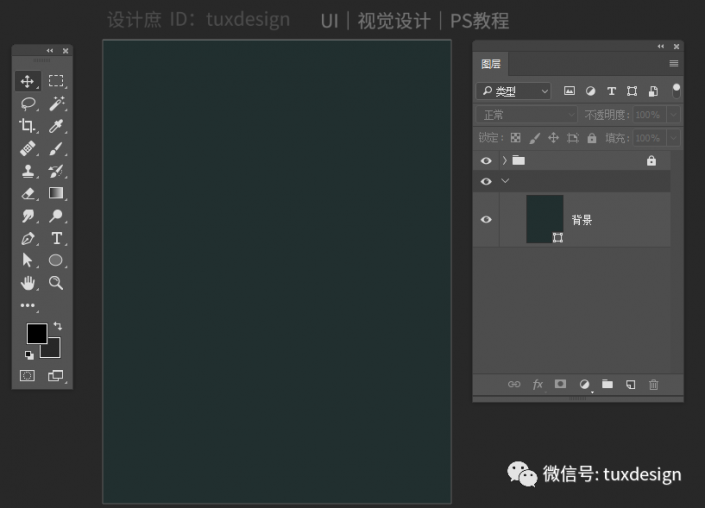
接下来,我们的选择椭圆形状工具,设置它的属性哟,画一个正圆,直接拖动可能没办法得到一个正圆,需要在拖动的时候按住Shift键,如图
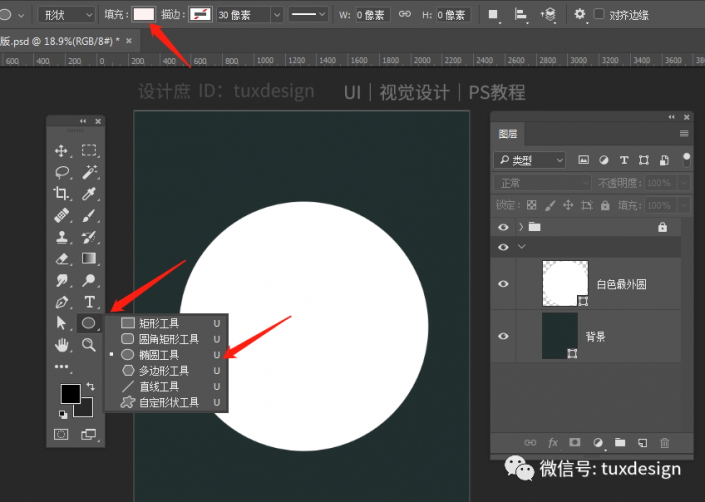
选择圆形图层,复制(快捷键ctrl+j)两个新图层,并且调整一下它们的大小,设置一下透明度,直接看图片的图层面板吧,如图
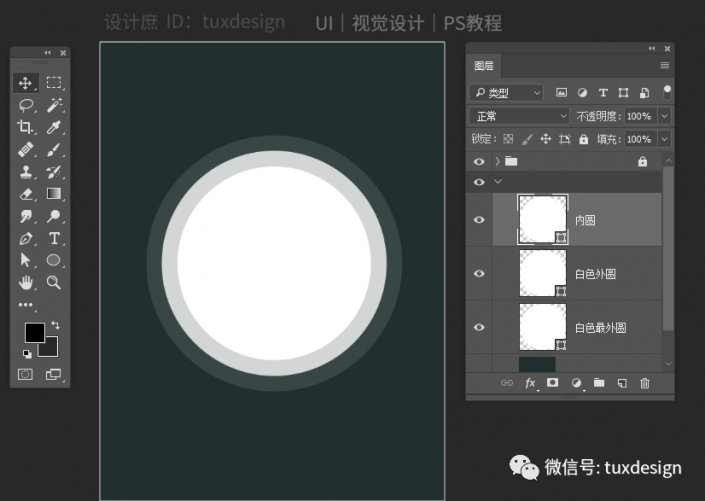
接下来,我们把素材添加到画布中,调整位置,根据自己的素材来做相应的调整,如图
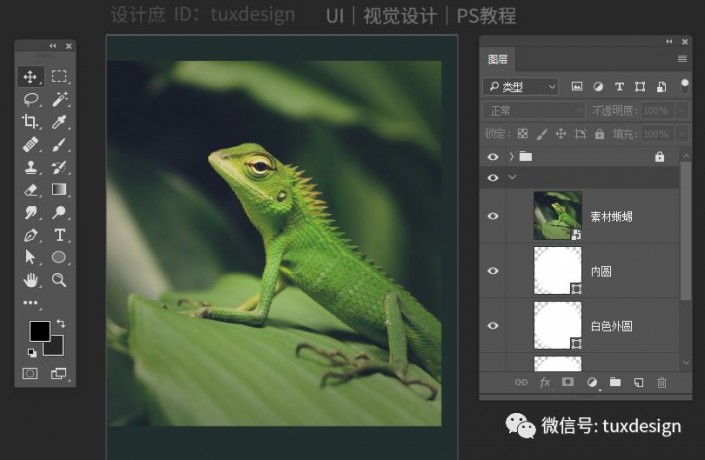
我们选择素材蜥蜴图层原地复制(快捷键ctrl+j)一个新图层,如图
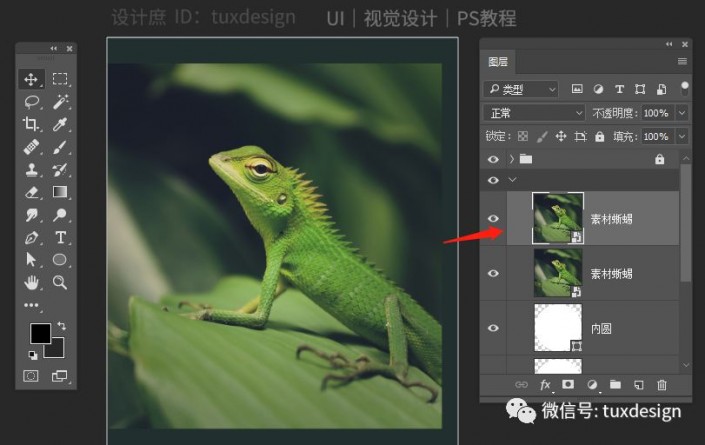
选择下面的素材蜥蜴图层,鼠标右键创建剪贴蒙版(快捷键ctrl+alt+g),如图
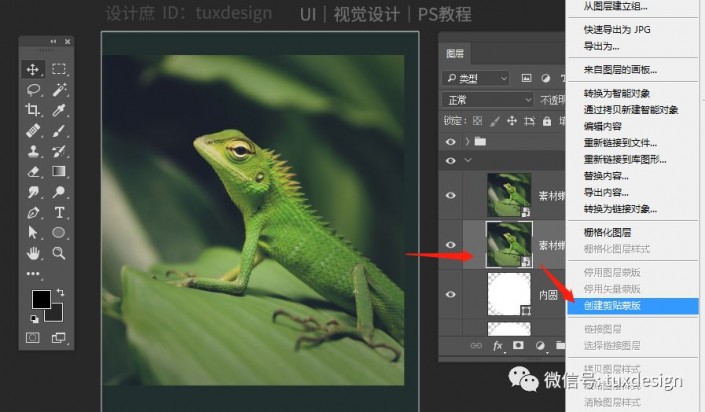
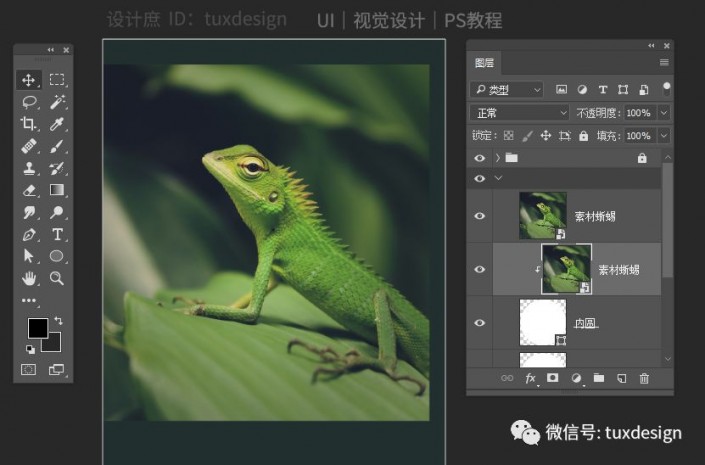
下面就选择上面的素材蜥蜴图层添加图层蒙版,选择画笔工具,其它多余的部分擦掉,如图
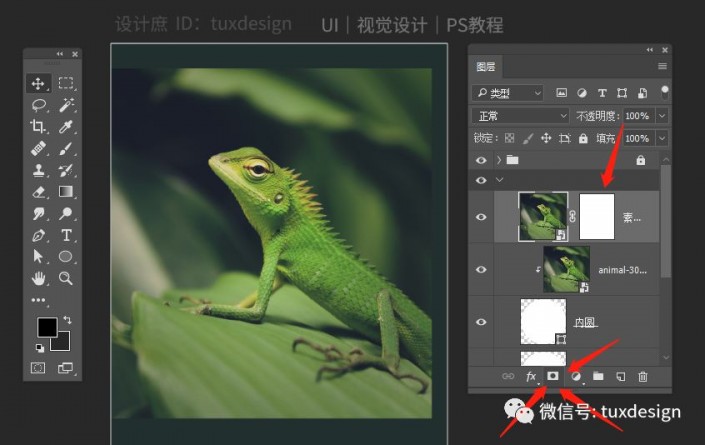
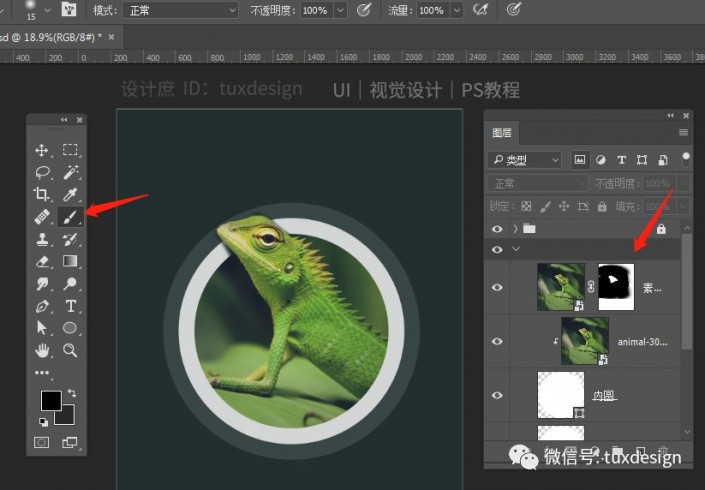
最后就是添加一些相关的文字,简单的排一下版,就结束了!